Obľúbené Produkty
-
-
-
-
Základné akcie Photoshopu
Newborn Necessities ™ Sada pre úpravu fotografií vo Photoshope pre novorodenca
$29.00 -
-
-
-
Aktualizácia programu Adobe Lightroom 5.4 pre Windows je trápená chybou, ktorá fotografom bráni v spustení softvéru a úpravách ich fotografií. Na vyriešenie problému máme niekoľko možných riešení.
Používatelia programu Adobe Lightroom zistili, že 5.4 aktualizácia predstavil veľkú chybu, ktorá spôsobila, že sa program nespustil, a namiesto toho vráti správu s textom „tvrdenie zlyhalo“.
Chyba zlyhania tvrdenia Lightroom 5.4 nie je jednoduchá chyba. Namiesto toho je to problém, ktorý bráni používateľom otvoriť aplikáciu. Ovplyvňuje to väčšinou používateľov systému Windows 7 bez ohľadu na verziu (Home Premium, Professional, Ultimate) alebo architektúru procesora (32-bitová, 64-bitová).
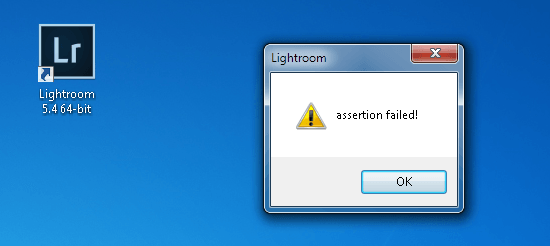
Neslávne známe tvrdenie Lightroom 5.4 zlyhalo. Používateľom bráni v spustení softvéru na úpravu fotografií. Našťastie sú k dispozícii niektoré opravy!
Našťastie môžete toto nepríjemné vyskakovacie okno nechať zmiznúť. Existuje niekoľko opráv, ktoré si používatelia už vyskúšali a vyskúšali ich. Môžu však pracovať pre vás, ale nemusia, takže buďte trpezliví a pred ukončením hovoru preskúmajte všetky dostupné možnosti.
Prvá možnosť: Spustite program Adobe Lightroom 5.4 ako správca
Jeden používateľ si všimol, že Lightroom 5.4 vyžaduje oprávnenie správcu, zatiaľ čo Lightroom 5.3 funguje bez práv správcu. Ak chcete spustiť Lightroom 5.4 ako správca, kliknite pravým tlačidlom myši na ikonu umiestnenú na pracovnej ploche a potom vyberte možnosť „Spustiť ako správca“.
Ak to nefunguje, mali by ste znova kliknúť pravým tlačidlom myši na ikonu programu, ale tentokrát zvoľte „Vlastnosti“. Odtiaľ kliknite na kartu „Rozšírené“. V ponuke, ktorá sa zobrazí, jednoducho začiarknite políčko vedľa položky „Spustiť ako správca“. Vyberte „OK“ a potom kliknite na „Použiť“. Ak systém Windows tvrdí, že na to potrebujete oprávnenie správcu, vyberte v závislosti od dialógového okna možnosť „Pokračovať“ / „OK“ / „Áno“. Stačí súhlasiť a ísť ďalej. Teraz zvoľte „OK“ a zatvorí sa aj ponuka vlastností Lightroom 5.4.
Po dokončení skúste spustiť aplikáciu Lightroom 5.4. Ak zmizla chyba zlyhania tvrdenia aplikácie Adobe Lightroom 5.4, gratulujeme. Ak to nefunguje, budete musieť vyskúšať ďalšiu možnosť.
Druhá možnosť: Skontrolujte, či sa priečinok Obrázky / Obrázky nachádza na správnom mieste alebo nie
Mnoho z vás si v systéme Windows všimlo „predvolený“ priečinok s názvom Obrázky alebo Moje obrázky. Ak Lightroom 5.4 nefunguje, existuje možnosť, že ste ho omylom odstránili alebo jednoducho presunuli jeho predvolené umiestnenie.
Spravidla to vidíte tak, že otvoríte Počítač / Tento počítač a potom otvoríte oddiel „C:“ (vášmu systémovému oddielu Windows môžete tiež priradiť ďalšie písmeno). Teraz otvorte priečinok „Používatelia“ a potom priečinok „prihlasovacie meno používateľa“. V tomto priečinku by ste mali vidieť priečinok „Pictures“ alebo „My Pictures“. Ak tam nie je, mali by ste ho vytvoriť a pomenovať ho „Obrázky“ alebo „Moje obrázky“. Odporúčame vám použiť prvú možnosť.
Mali by ste urobiť reštartovanie počítača a potom sa pokúsiť spustiť Lightroom 5.4. Ak to funguje, tak gratulujeme! Ak to tak nie je, mali by ste sa pozrieť na niečo ďalšie!
Kliknite na tlačidlo „Štart“ na svojom kľúčovom slove a vyhľadajte výraz „Spustiť“. Otvorte „Spustiť“ a potom zadajte „regedit“. Táto akcia otvorí editor databázy Registry, aby ste nezmieňali nič iné, ako je uvedené v tomto článku.
V editore databázy Registry postupujte podľa tejto cesty: HKEY_CURRENT_USERS softvérMicrosoftWindowsCurrentVersionExplorer Priečinky používateľa Shell. Môžete to urobiť kliknutím na uvedený priečinok, ktorý automaticky otvorí veľa podpriečinkov. Postupujte podľa vyššie uvedeného postupu a nakoniec sa v poli vpravo vedľa ďalších možností zobrazí položka „Moje obrázky“. Dvakrát kliknite na „Moje obrázky“.
Tu uvidíte dialógové okno „Upraviť reťazec“. Malo by byť uvedené „% USERPROFILE% obrázkov“ (bez úvodzoviek v poli „Údaje o hodnote“). Ak to nehovorí, potom pridajte „% USERPROFILE% obrázkov“ bez úvodzoviek. Stlačte „OK“ a potom zatvorte Editor databázy Registry. Ak vás požiada o uloženie a / alebo reštartovanie, potom súhlaste a potom znovu otvorte Lightroom 5.4.
Táto úprava by mala urobiť trik, ak bol priečinok „Obrázky“ v predvolenom umiestnení (pravdepodobne C: / Používatelia / / Obrázky ), ale položka v registri smerovala na inú (nesprávnu) cestu.
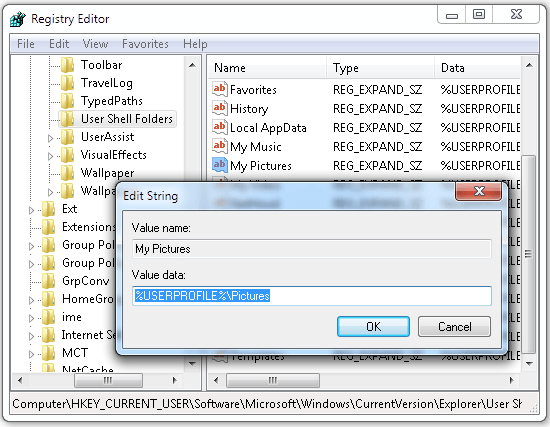
Takto by sa malo nastavenie Obrázky / Moje obrázky zobraziť v programe Windows Regedit. Pridajte k tomu túto hodnotu a Lightroom 5.4 by mal fungovať.
Riešenie je podobné, ak je váš priečinok s obrázkami v systéme Windows C: / Používatelia / /Moje obrázky . V takom prípade by mali údaje o hodnote vášho registra smerovať na % USERPROFILE% Moje obrázky.
Opravu, ktorá vyžaduje vytvorenie priečinka Obrázky pre „zlyhanie chyby aplikácie Adobe Lightroom 5.4, zlyhanie“, navrhol jeden z pracovníkov spoločnosti. Možno nebude potrebné overenie (a úprava) registra Windows, ale fungovalo to na jednom počítači so systémom Windows 7. Nepracoval pre teba? Pozrite sa na tretie a posledné východisko.
Tretia možnosť: Odinštalujte aplikáciu Adobe Lightroom 5.4 a nainštalujte aplikáciu Adobe Lightroom 5.3
Vyskúšali ste už všetko uvedené. Počítač ste reštartovali nespočetnekrát. No nefungovalo to. Ďalej by ste mali vyskúšať! Lightroom 5.3 môžete nainštalovať, najskôr však odinštalovaním Lightroom 5.4. Pre istotu sa odporúča zálohovať si súbory / fotografie / katalógy Lightroom.
Otvorte Ovládací panel a potom otvorte Programy a súčasti. Dvakrát kliknite na Lightroom 5.4 a odinštalujte ho. Reštartujte počítač.
Otvorte prehliadač a choďte na tento odkaz. Skladá sa zo všetkých verzií Lightroom, ktoré spoločnosť uviedla na trh, a je medzi nimi aj verzia 5.3. Kliknite na Adobe Photoshop Lightroom 5.3, začnite sťahovať a potom nainštalujte program.
Predchádzajúca verzia Lightroomu by mala fungovať podľa očakávania. Spoločnosť Adobe uznala problém a s najväčšou pravdepodobnosťou pracuje na oprave. Hneď ako bude aktualizácia k dispozícii, dáme vám vedieť, aby ste mohli inovovať na najnovšiu verziu.
Medzitým vyskúšajte tieto opravy a dajte nám vedieť, ktorá z nich vám pomohla zbaviť sa chyby zlyhania tvrdenia aplikácie Adobe Lightroom 5.4!






































